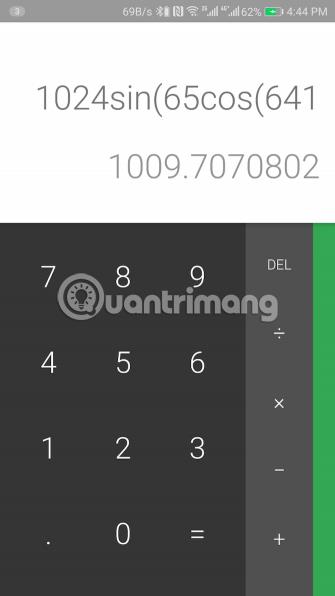Könnyen eltereli a figyelmét a telefonján található rengeteg alkalmazás. A képernyő előtt eltöltött idő csökkentésének legjobb módja, ha ezeket az alkalmazásokat eltávolítja szem elől. Ezenkívül, ha Ön szülő, nem szeretné, hogy gyermekei minden alkalmazáshoz hozzáférjenek, különösen az érzékeny alkalmazásokhoz, például a banki alkalmazásokhoz.
Szerencsére elrejtheti és korlátozhatja az alkalmazásokat Androidon . Így teheti meg, függetlenül attól, hogy el akarja-e rejteni az alkalmazást saját maga, mások vagy gyerekek elől.
Hogyan lehet elrejteni vagy korlátozni az alkalmazásokat Androidon?
Alkalmazások elrejtése Androidon
Vannak olyan helyzetek, amikor el szeretne rejteni egy adott alkalmazást a telefonján.
Például a szülők gondoskodhatnak arról, hogy gyermekeik véletlenül se rendeljenek a mentett hitelkártyaadatok használatával. Ezenkívül elrejtheti az alkalmazásokat a kíváncsi emberek elől, titokban böngészhet személyes csevegéseiben, és buta válaszokat küldhet.
Ezenkívül a függőséget okozó alkalmazások, például az Instagram elrejtése segíthet megfékezni okostelefon-függőségét. Mivel nem kell teljesen eltávolítania őket telefonjáról, bármikor használhatja őket, amikor csak akarja.
1. Számológép Vault


Ez a praktikus eszköz szabványos asztali segédprogramként „álcázhatja” a telefon bármely alkalmazását.
A Calculator Vault a saját területére másolja az elrejteni kívánt alkalmazást. Miután hozzáadott ide egy alkalmazást, nem kell eltávolítania a telefonjáról. Annak ellenére, hogy a kérdéses alkalmazás már nem lesz elérhető máshol a telefonján, továbbra is elérheti a Calculator Vault segítségével.
Az alkalmazás lehetővé teszi, hogy jelszóval védje meg. Zárolási képernyője egy számológépre hasonlít, amellyel megtévesztheti a jogosulatlan felhasználókat. De amikor beírja a PIN-kódot a számbillentyűzeten, vagy beolvassa az ujjlenyomatát, az alkalmazás feloldja a zárolást, és felfedi valódi funkcióját. Ezenkívül a Calculator Vault egyéb funkciókkal is rendelkezik, amelyek megkönnyítik a telefonon lévő többi alkalmazással való „integrációt”. Ikonja és neve egy hagyományos számológépre emlékeztet.
Van egy olyan beállítás is, amely megakadályozza, hogy a Calculator Vault megjelenjen a többfeladatos menüben. Ami az értesítéseket illeti, beállíthatja, hogy a Calculator Vault csak a függőben lévő értesítések számát jelenítse meg azok tartalma helyett, vagy teljesen kikapcsolhatja őket.
2. Google Family Link


A Google Family Link egy nagyszerű mobilfigyelő eszköz a szülők számára. Lehetővé teszi gyermeke Android telefonjának figyelését és vezérlését.
A Family Link segítségével távolról elrejtheti az alkalmazásokat gyermeke telefonján. Mindössze annyit kell tennie, hogy kiválasztja az elrejteni kívánt alkalmazásokat. Ezt követően a Family Link automatikusan „megszabadul” tőlük az alkalmazás eltávolítása nélkül.
Ezenkívül a Family Link lehetővé teszi, hogy figyelemmel kísérje gyermeke telefonos tevékenységeit, valamint azt, hogy milyen alkalmazásokkal tölti az idejét. Az alkalmazás lehetővé teszi még korlátozások beállítását, a letöltések és az alkalmazáson belüli vásárlások jóváhagyását, valamint a telefon távolról történő lezárását. Egy helymeghatározási funkció is elérhető, amely megmondja a csatlakoztatott telefon aktuális tartózkodási helyét.
Ha nem vagy elégedett a Google Family Link funkciókészletével, nézd meg a többi szülői felügyeleti alkalmazást Androidon .
Az alkalmazások korlátozása Androidon
Az alkalmazások elrejtésének folyamata a használattól függően kissé extrémnek tűnhet. Ehelyett korlátozásokat állíthat be az alkalmazásokra. Ez lehetővé teszi Önnek (vagy gyermekeinek), hogy mérsékelten kiélje az alkalmazásfüggőség egy részét.
Korlátozhat bizonyos alkalmazásokat, vagy kiválaszthat egy időtartamot, amely alatt nem használhatja telefonját.
1. Digitális jólét

Az Android 9 Pie-től kezdve az Android telefonok beépített widgettel rendelkeznek, amely naplózza a napi eszközhasználatot, és pontosan megmondja, hogy mi tölti le az idejét. Ez a segédprogram a Beállítások > Digitális jólét és szülői felügyelet menüpontban érhető el . Ha nem találja, akkor le kell töltenie az alkalmazást a Google Playről.
A Digital Wellbeing segítségével beállíthatja az alkalmazások korlátait. Amikor lejár az alkalmazás napra nyitva tartása, ikonja szürkévé válik, és többé nem tudja megnyitni. Az Android az alkalmazások értesítéseit is blokkolja, így nem lesz kísértés, ha olvasatlan üzenetet vagy megjegyzést lát.
Az alkalmazáskorlátok konfigurálásához indítsa el a Digital Wellbeing alkalmazást. Koppintson az Irányítópultra, majd válassza ki a korlátozni kívánt alkalmazást. Érintse meg az Alkalmazásidőzítő opciót , és határozza meg az alkalmazás használatához szükséges napidíját. Végül nyomja meg az OK gombot.
Ha telefonja hivatalosan nem támogatja a Digital Wellbeing szolgáltatást, használhat harmadik féltől származó alternatívát, például az ActionDash-t.
Az ActionDash rendelkezik a Digital Wellbeing összes funkciójával és még sok mással. Betekintést nyújt a telefon használati idejébe, egy sötét témába, az alkalmazások korlátaiba és egy csomó más testreszabási lehetőségbe. A Digital Wellbeing szolgáltatással ellentétben az ActionDash minden Android 5 Lollipop vagy újabb rendszert futtató telefonon működik.
Bár az ActionDash ingyenesen letölthető, az alkalmazáskorlátozások és az állásidő-üzemmód is prémium szolgáltatás, amiért 7 dollár (161 000 VND) költséget kell fizetnie.
2. Google Family Link és a Google Play Áruház korlátozásai


Amellett, hogy lehetővé teszi az alkalmazások elrejtését, a Google Family Linkben lehetőség van alkalmazáskorlátozások beállítására is. Ez az alkalmazás a Digital Wellbeing-hez hasonlóan működik. Ezért, ha egy felhasználó felhasználja a napi limitjét, csak másnap tudja használni az alkalmazást. A különbség itt az, hogy csak a szülők képesek ellenőrizni és módosítani a korlátozásokat.
Ha meg szeretné tudni, hogyan állíthatja be ezt a funkciót és hogyan állíthatja be az alkalmazások korlátait, tekintse meg a Quantrimang.com útmutatóját, amely arról szól, hogyan védheti meg a gyerekek telefonját a Family Link segítségével .
A szülők a Google Play Áruház szülői felügyeleti funkcióit is kihasználhatják a letöltési korlátozások beállítására. Kiválaszthat tartalombesorolást alkalmazásokhoz, játékokhoz, filmekhez és zenéhez. Emellett a Play Áruház megköveteli, hogy konfiguráljon egy PIN-zárat, hogy a gyerekek ne tudják egyszerűen módosítani a korlátozásokat a beállításokból.
A szülői felügyelet beállításait a Google Play Áruház > Bal oldali menü > Beállítások > Szülői felügyelet oldalon találja . A Google Play a régiódnak megfelelő besorolási rendszer segítségével értékeli a játékokat és alkalmazásokat, ezért további információért tekintse meg a Quantrimang.com ESRB- és PEGI-besorolási útmutatóját .
A függőséget okozó alkalmazások miatt olyan nehéz letenni a telefont. A fenti módszerekkel elrejtheti és korlátozhatja azokat az alkalmazásokat, amelyek az idő nagy részét elfoglalják.
Azonban sok mindent megtehetsz az okostelefon-függőség visszaszorítása érdekében. Nem kell mindent feladni a pozitív változás érdekében. Az „okostelefon-függőség” csökkentésének 5 módja praktikus tipp, amely segít csökkenteni az okostelefonok használatát.
Remélem sikeres vagy.